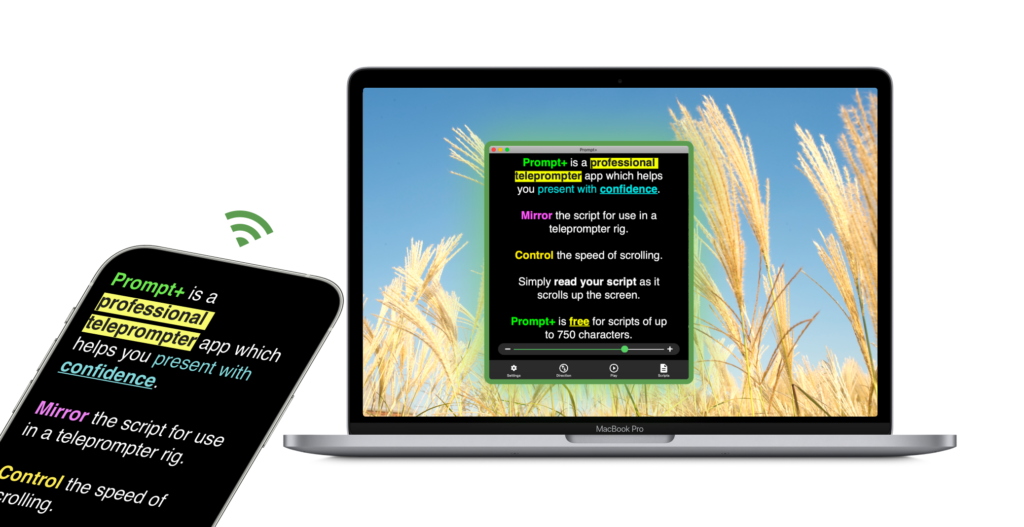Bei Verwendung eines Teleprompter kann es sehr hilfreich sein, das Scrollen fernsteuern zu können.
Prompt+ unterstützt verschiedene Fernbedienungsgeräte, darunter:
Fernsteuerung des Teleprompter
Bei Verwendung eines Teleprompter kann es sehr hilfreich sein, das Scrollen fernsteuern zu können.
Prompt+ unterstützt verschiedene Fernbedienungsgeräte, darunter:
Die App wurde so programmiert, dass sie Signale von Bluetooth-Präsentationsfernbedienungen empfängt. Mit der Fernbedienung können Sie den Bildlauf starten und anhalten
Wenn Sie nach einer geeigneten Fernbedienung suchen, sollten Sie sicherstellen, dass Sie eine finden, die mit iOS / Mac-Geräten kompatibel ist.
Hier sind einige getestete Geräte:
Wenn Sie Ihre Fernbedienung erhalten, müssen Sie sie mit Ihrem Gerät koppeln. Dies gilt auch für jedes Bluetooth-Gerät. Die Fernbedienung enthält Anweisungen dazu. Befolgen Sie diese bitte.
Sobald die Fernbedienung gekoppelt ist, können Sie sie einfach mit der App verwenden. In der App ist kein weiteres Setup erforderlich.
Verwenden Sie ein Fußpedal, um den Teleprompter fernzusteuern, und halten Sie Ihre Hände frei, um zu gestikulieren. Es gibt verschiedene Fußpedale auf dem Markt, aber es ist wichtig, dass Sie ein iOS-kompatibles Bluetooth-Gerät kaufen.
Beide unten aufgeführten Geräte wurden mit der App getestet.
Wenn Sie Ihr Fußpedal erhalten, müssen Sie es mit Ihrem Gerät koppeln. Befolgen Sie dazu die Anweisungen des Herstellers.
Sobald das Fußpedal gekoppelt ist, können Sie es mit der App verwenden, da in der App keine weiteren Einstellungen erforderlich sind. Die 2-Wege-Pedale starten / pausieren das Skript und ändern die Bildlaufrichtung. Mit 4-Wege-Pedalen können Sie das Skript starten / anhalten, die Bildlaufrichtung ändern und die Bildlaufgeschwindigkeit anpassen.
Drahtlose Tastaturen können auch zur Steuerung des Bildlaufskripts verwendet werden.

Wenn Sie über Gamecontroller für Playstation oder Xbox verfügen, die mit Ihrem Gerät gekoppelt werden können, können Sie diese auch zur Steuerung des Skripts verwenden.
Unterstützte Controller sind:
Schalten Sie Ihren Xbox-Controller ein, indem Sie oben auf das Xbox-Symbol drücken, und versetzen Sie ihn dann in den Pair-Modus, indem Sie die Pairing-Taste auf der Oberseite des Controllers (in der Nähe des linken Auslösers) drücken.
Der Controller blinkt und erscheint in der Geräteliste im Bluetooth-Menü der Settings app. Weitere Informationen zum Koppeln von Bluetooth-Geräten finden Sie in diesem Handbuch
Halten Sie die PS-Taste und die Share-Taste gleichzeitig 5 Sekunden lang gedrückt. Der Controller blinkt und erscheint dann in der Liste der Geräte im Bluetooth-Menü der Settings app. Weitere Informationen zum Koppeln von Bluetooth-Geräten finden Sie in diesem Handbuch
Lesen Sie zur Fehlerbehebung den AppleSupport-Artikel, der verschiedene Informationen zum Koppeln von Gamecontrollern mit einem iPhone oder iPad enthält.

Um ein anderes iOS- oder Mac-Gerät als Fernbedienung zu verwenden, müssen Sie zuerst Prompt + auf beiden Geräten installieren.
Dann geh zu Einstellungen >? icon > Fernbedienung auf beiden Geräten.
Wählen Sie auf dem Gerät, von dem Sie lesen möchten, Anzeige.
Wählen Sie auf dem Gerät, das Sie als Fernbedienung verwenden möchten, Fernbedienung aus.
Die App sucht nach anderen Geräten, die mit demselben WLAN-Netzwerk verbunden sind oder über Bluetooth verbunden sind. Sobald es ein Gerät gefunden hat, mit dem es eine Verbindung herstellen kann, wird es Ihnen angezeigt.
Bestätigen Sie abschließend, dass Sie die Verbindung herstellen möchten, und dann kommunizieren beide Geräte miteinander.
Bei Verwendung des Fernbedienungsmodus erfolgt die gesamte Interaktion mit dem Fernbedienungsgerät. Das Anzeigegerät dient lediglich zum Ablesen.
Wenn Sie den Fernbedienungsmodus nicht mehr verwenden, tippen Sie auf dem Anzeigegerät auf Schließen, um die Verbindung zu schließen.